Sharp MX-M1055: ANGI METADATAINNSTILLING PÅMASKINEN
ANGI METADATAINNSTILLING PÅMASKINEN: Sharp MX-M1055
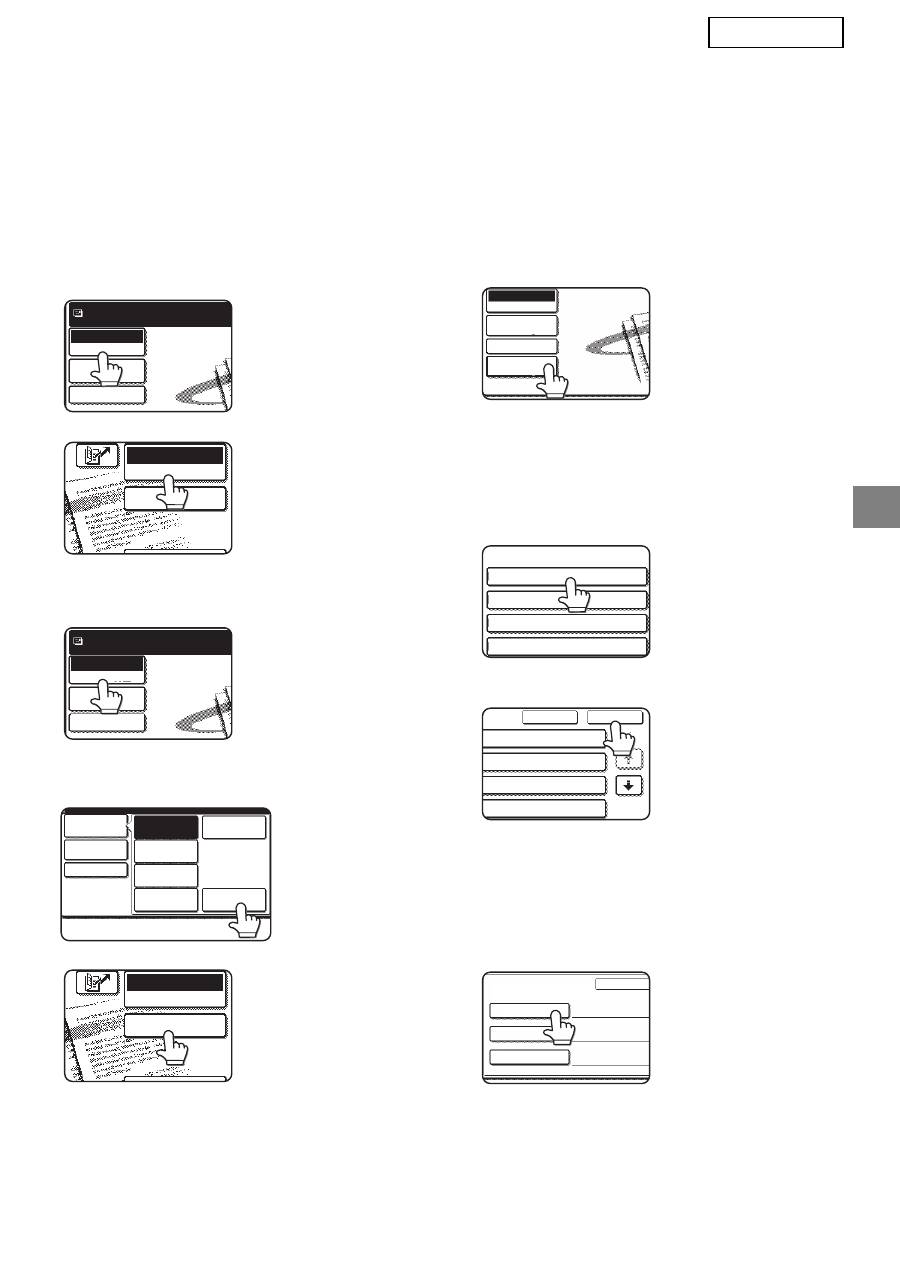
5
NORSK
ANGI METADATAINNSTILLING PÅ MASKINEN
Når maskinen har blitt installert (og maskininnstillingene konfigurert), kan brukerne skanne en bildefil på
maskinen, angi metadata tilknyttet filen og automatisk få metadataen rutet til en datamaskinmappe eller
en tredjepartsapplikasjon. Følg trinnene under for å angi metadata på driftspanelet.
1
Velg bildesendingsfunksjonen.
Startskjermen vises.
[For MX-modeller:]
[For AR-modeller:]
2
Trykk på [Modusveksling]-tasten.
(Kun MX-modeller)
3
Trykk på [Datainngang]-tasten.
[For MX-modeller:]
[For AR-modeller:]
4
Trykk på [Metadata-innstilling]-
tasten. (Kun MX-modeller)
Hvis standard-
innstillinger har blitt
konfigurert på
nettsidene, gå til trinn
7.
5
Metadatasettene som har blitt definert
blir vist (valgskjermbildet for
metadatasett). Trykk på tasten for
metadatasettet du ønsker å bruke.
6
Trykk på [OK]-tasten.
7
Elementene som er definert i
metadatasettet vises som taster
(innstillingsskjermbildet for
metadata). Trykk på tasten for
elementet du ønsker å angi.
Hvis du valgte feil
metadatasett, trykk på
[Metadata-Innstilling]-ta
sten for å gå tilbake til
valgskjermbildet for
metadatasett.
Skann
Modusveksling
Send Innstill.
Klar til å sende.
Bilde-
innstillinger
DATAINNGANG
E-POST/FTP
MODUSVEKSLING
Skann
Modusveksling
Send Innstill.
Klar til å sende.
Bilde-
innstillinger
Faks
Datainngang
PC-skanning
USBminne-skan.
Internettfaks
Skann
Modusveksling
Send Innstill.
Bilde-
innstillinger
DATAINNGANG
E-POST/FTP
MODUSVEKSLING
Send Innstill.
Modusveksling
Datainngang
Bilde-
innstillinger
Metadata-
innstilling
Metadata-Innstilling
Innstillingsnavn metadatasett :
Metadata 01
Metadata 03
Metadata 05
Metadata 07
Avbryt
OK
1/2
ta 02
ta 04
ta 06
ta 08
Metadata-Inntasting
Innstillingsnavn metadatasett : Metadata 01
Metada
User ID
User Password
Bill Code1
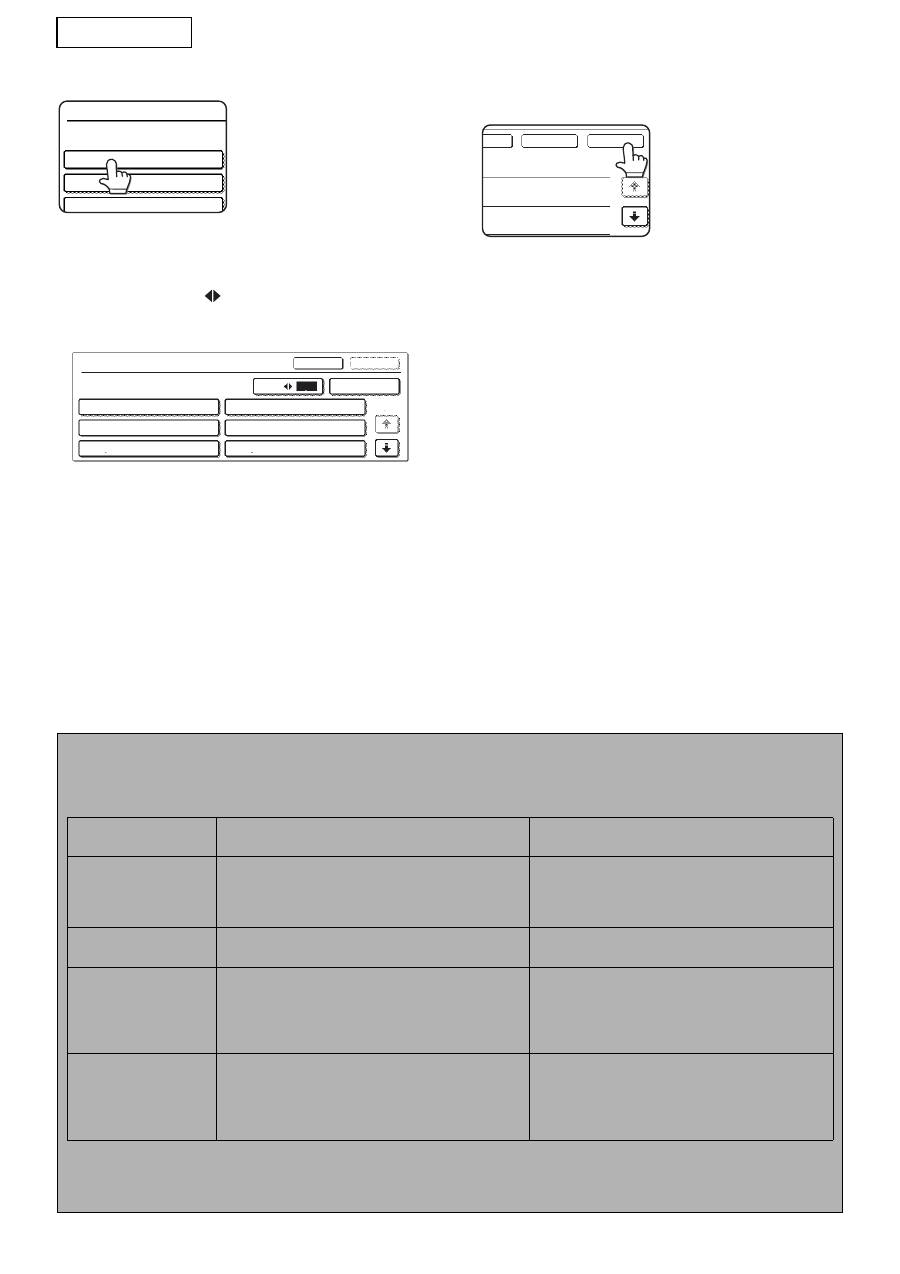
6
NORSK
8
Trykk på tasten for tekststrengen du ønsker.
Hvis det valgte elementet har blitt definert som
en metadataliste, vil den definerte tekststrengen
vises som taster. Velg en verdi fra listen.
(For å endre antall valg som vises på skjermen
trykker du på [3
6]-tasten.)
Trykk på [OK]-tasten for å gå tilbake til
innstillingsskjermbildet for metadata.
Hvis det valgte elementet er definert til å kreve at
du taster inn tegn, trykk på [Direkte Innl.]-tasten,
angi den aktuelle tekststrengen manuelt og trykk
deretter på [OK]-tasten.
9
Når du har fullført inntastingen for alle
elementene, trykker du på [OK]-tasten.
Du kommer tilbake til
startskjermbildet.
10
Følg den normale overførings-
prosedyren for å sende bildet.
BESKRIVELSER AV METADATAFELT
Tre typer metadata inkluderes i XML-filen:
• Autogenerert data på maskinen – denne dataen er alltid inkludert i XML-filen og genereres automatisk av
maskinen din.
• Forhåndsdefinerte felt – disse feltene gjenkjennes automatisk av maskinen og plasseres på aktuelle
XML-merker. Disse feltene er valgfrie og inkluderes bare i XML-filen hvis de er konfigurert på nettsidene.
• Brukerdefinerte felt – ekstra, egentilpassede felt kan legges til XML-filen. Disse feltene er valgfrie og defineres
på nettsidene.
<METADATA NAME>
Value1
Value3
Value5
<METADATA NAME>
Value1
Value3
Value5
Value2
Value4
Value6
Avbryt
Direkte Innl.
OK
1/2
3
6
OK
Avbryt
t
MERK
●
For begge modellene gjelder det at en melding vil komme opp og inntasting vil ikke være mulig hvis det
definerte metadatafeltet er ett av de følgende elementene. Tast inn den aktuelle informasjonen for det
korresponderende elementet i [Send Innstillinger]-skjermen.
Navn angitt i
metadatafeltet
Beskrivelse
Inntastingssted
fromName
Dette er navnet på brukeren som sender jobben.
Hvis navnet ikke er angitt som metadata, blir
avsendernavnet som bestemmes etter
normalregelen brukt som metadata.
[Svar til/AVSENDERNAVN]
(avsendernavnet til den valgte avsenderen)
replyTo
Dette er e-postadressen som skal brukes til
senderesultatmeldingen.
[Svar til/AVSENDERNAVN]
(e-postadressen til den valgte avsenderen)
documentSubject
Dette er jobbemnet som vises i "Emne"-feltet i en
e-post eller på en faksomslagsside.
Når brukeren har angitt [Emne] i [Send
Innstillinger]-skjermen på driftspanelet, blir den
angitte verdien brukt som metadata.
[Emne]
(Forblir tomt til en verdi konfigureres i Send
Innstillinger-skjermbildet.)
fileName
Angi filnavnet for bildedataen som skal
overføres.
[Filnavn]
(Bare når avkrysningsboksen [Tillat
egendefinerte filnavn] er valgt på nettsidene.)
(Forblir tomt til en verdi konfigureres i Send
Innstillinger-skjermbildet.)
●
Når et metadatasett er definert, kan det være restriksjoner på hvilke adressetyper som kan velges. Når et metadatasett med
adresserestriksjoner er valgt, kan bare tillatte adressetyper velges.
●
På maskiner som har Dokumentarkivering-funksjon vil [Datainngang]-tasten vises i resendingsskjermen på driftspanelet og
i resendingsskjermbildet på nettsidene slik at metadatalevering skal kunne utføres.
Оглавление
- TABLE OF CONTENTS
- INTRODUCTION
- METADATA ACTIVATION
- METADATA SETUP
- ENTERING A METADATA SET ATTHE MACHINE
- ÍNDICE
- INTRODUCCIÓN
- ACTIVACIÓN DE METADATOS
- CONFIGURACIÓN DE METADATOS
- INTRODUCCIÓN DE UN AJUSTEMETADATA EN LA MÁQUINA
- TABLE DES MATIERES
- INTRODUCTION
- ACTIVATION DES METADONNEES
- CONFIGURATION DES METADONNEES
- SAISIE D’UN ENSEMBLE DE METADONNEES SUR LA MACHINE
- INHALTSVERZEICHNIS
- EINLEITUNG
- METADATEN-AKTIVIERUNG
- METADATEN-SETUP
- EINGEBEN EINES META-DATENSATZES AM GERÄT
- INDICE
- INTRODUZIONE
- ATTIVAZIONE DEI METADATI
- IMPOSTAZIONI METADATI
- IMMISSIONE DI UNA SERIE DI METADATI NELLA MACCHINA
- INHOUDSOPGAVE
- INLEIDING
- METADATA ACTIVEREN
- METADATA CONFIGUREREN
- EEN METADATASET INVOEREN OPHET APPARAAT
- INNEHÅLLSFÖRTECKNING
- INLEDNING
- METADATA AKTIVERING
- METADATA INSTÄLLNING
- INMATNING AV METADATA- INSTÄLLNING VID MASKINEN
- INNHOLDSFORTEGNELSE
- INNLEDNING
- METADATAAKTIVERING
- METADATAINNSTILLING
- ANGI METADATAINNSTILLING PÅMASKINEN
- SISÄLLYSLUETTELO
- JOHDANTO
- METADATAN AKTIVOINTI
- METADATAN ASETUS
- METADATAN VALINNAN SYÖTTÄMINEN LAITTEESEEN
- INDHOLDSFORTEGNELSE
- INTRODUKTION
- METADATA-AKTIVERING
- OPSÆTNING AF METADATA
- INDTASTNING AF ET METADATA-SÆT PÅ MASKINEN
- ΠΙΝΑΚΑΣ ΠΕΡΙΕΧΟΜΕΝΩΝ
- ΕΙΣΑΓΩΓΗ
- ΕΝΕΡΓΟΠΟΙΗΣΗ ΜΕΤΑ∆Ε∆ΟΜΕΝΩΝ
- ΡΥΘΜΙΣΗ
- ΚΑΤΑΧΩΡΙΣΗ ΟΡΙΣΜΟΣ METADATA ΣΤΗ ΣΥΣΚΕΥΗ
- SPIS TRE Ś CI
- WPROWADZENIE
- AKTYWACJA METADANYCH
- KONFIGURACJA METADANYCH
- WPROWADZANIE ZBIORU METADANYCH DO URZ Ą DZENIA
- TARTALOMJEGYZÉK
- BEVEZETÉS
- META-ADAT AKTIVÁLÁS
- META-ADAT BEÁLLÍTÁS
- META-ADAT KÉSZLET BEVITELE A GÉPEN
- OBSAH
- ÚVOD
- AKTIVACE METADAT
- NASTAVENÍ METADAT
- ZADÁVÁNÍ SADY METADAT DOZA Ř ÍZENÍ
- ОГЛАВЛЕНИЕ
- ВВЕДЕНИЕ
- АКТИВАЦИЯ МЕТАДАННЫХ
- НАСТРОЙКА МЕТАДАННЫХ
- ВВОД НАБОРА МЕТАДАННЫХ С АППАРАТА
- OBSAH
- ÚVOD
- AKTIVOVANIE METADÁT
- INŠTALÁCIA METADATA
- ZADÁVANIE NASTAV. METAÚDAJOVDO ZARIADENIA
- ÝÇÝNDEKÝLER
- GÝRÝÞ
- METADATA ETKÝNLEÞTÝRME
- METADATA AYARLARI
- MAKÝNEDE META VERÝ SETÝNÝN GÝRÝLMESÝ
- ÍNDICE
- INTRODUÇÃO
- ACTIVAÇÃO DE METADADOS
- DEFINIÇÃO DE METADATA
- INTRODUÇÃO DE UMA DEFINIÇÃOMETADADOS NA MÁQUINA

